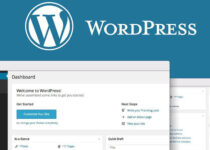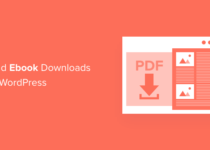Cài đặt gởi mail trong Wordress
Cài đặt gởi mail trong Wordress là việc cần thiết phải làm. Một website sẽ có lúc cần phải gởi email tự động cho người dùng, chẳng hạn như email liên hệ, email thông báo đơn hàng, email kích hoạt tài khoản, … Mặc định thì WordPress đã có thể gởi email cho người khác, tuy nhiên những email này sẽ luôn vào thư mục spam trong hộp thư của người nhận. Điều này vừa phiền toái cho khách hàng vừa trông thiếu chuyên nghiệp. Nếu muốn email của website bạn gởi đi vào được inbox của người nhận, bạn phải cấu hình một tài khoản email riêng cho nó. Thông thường mình sẽ dùng 1 tài khoản Gmail để làm việc này.
Trước khi cài đặt gởi email bằng WordPress plugin, bạn phải tạo một tài khoản Gmail cùng với mật khẩu ứng dụng.
Bước 1: Tạo mật khẩu ứng dụng Gmail
Mật khẩu ứng dụng Gmail là loại mật khẩu được tạo riêng để dùng cho việc gởi mail tự động trong ứng dụng nào đó như là phần mềm, website.
Đầu tiên, bạn đăng nhập vào tài khoản Gmail của mình, sau đó nhấn vào hình đại điện ở góc phải trên cùng và nhấn Quản lý Tài khoản Google.
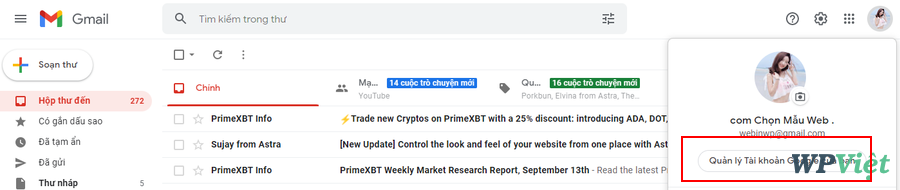
Tiếp theo, ở menu bên trái bạn nhấn vào Bảo mật, qua bên phải kéo xuống dưới phần Đăng nhập vào Google và nhấn vào Mật khẩu ứng dụng.
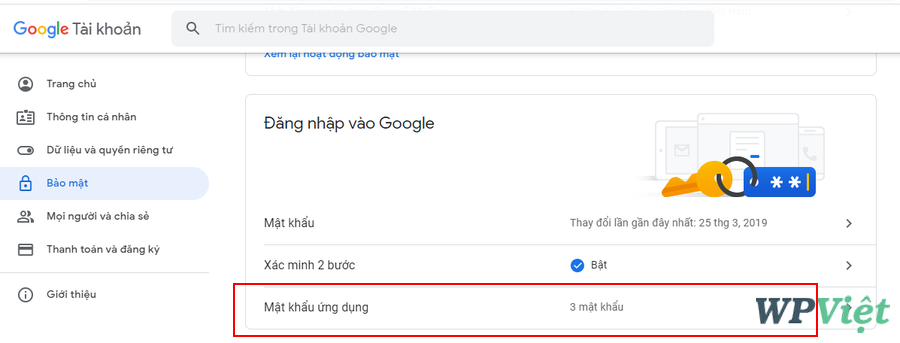
Phía dưới phần Chọn ứng dụng, bạn nhấn vào và chọn mục Khác.
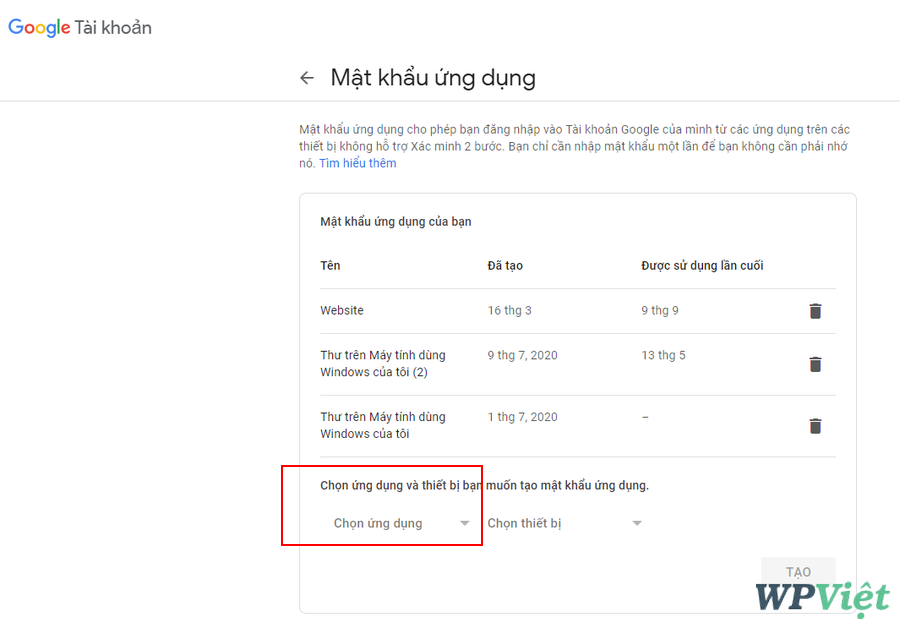
Điền tên ứng dụng và nhấn nút tạo.
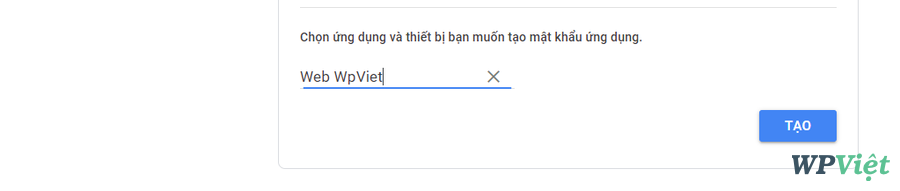
Mật khẩu ứng dụng sẽ được tạo và nằm trong ô màu vàng, bạn copy nó lại nhé.
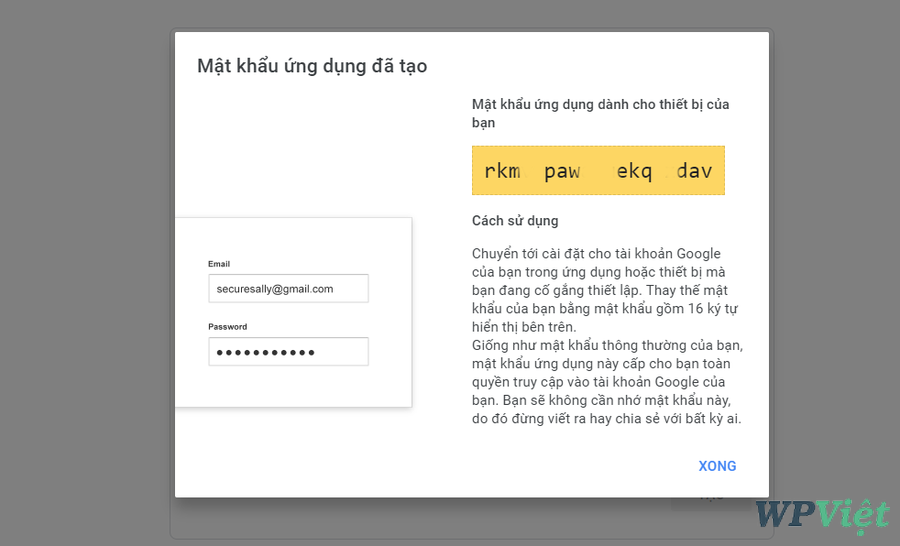
Bước 2: cài đặt gởi email trong WordPress với Plugin Easy WP SMTP
Để gởi được email thì bạn phải dùng plugin hỗ trợ, mình thường dùng plugin miễn phí Easy WP SMTP. Bạn vào trang plugin tìm và cài đặt plugin này nhé.
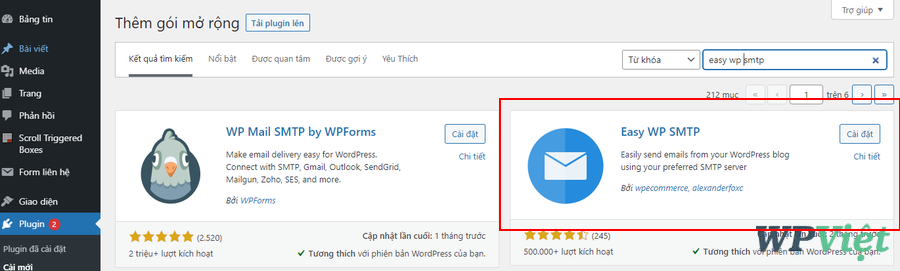
Sau khi cài đặt và kích hoạt Easy WP SMTP, bạn vào menu Cài đặt sẽ có thêm menu Easy WP SMTP, bạn nhấn vào menu này sẽ ra trang Cấu hình SMTP. Bạn điền các thông tin như sau, sử dụng địa chỉ gmail bạn vừa tạo mật khẩu ứng dụng ở Bước 1. 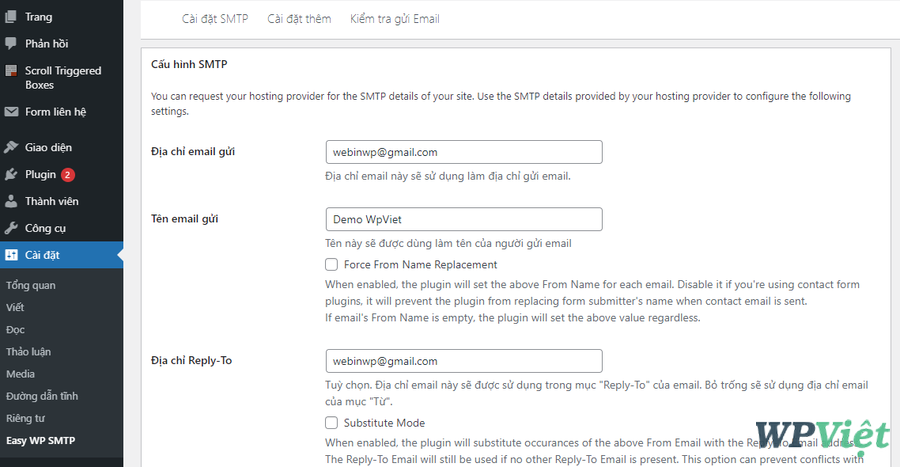
Lưu ý mục mật khẩu SMTP bạn sẽ dán mật khẩu ứng dụng đã tạo ở Bước 1 nhé.
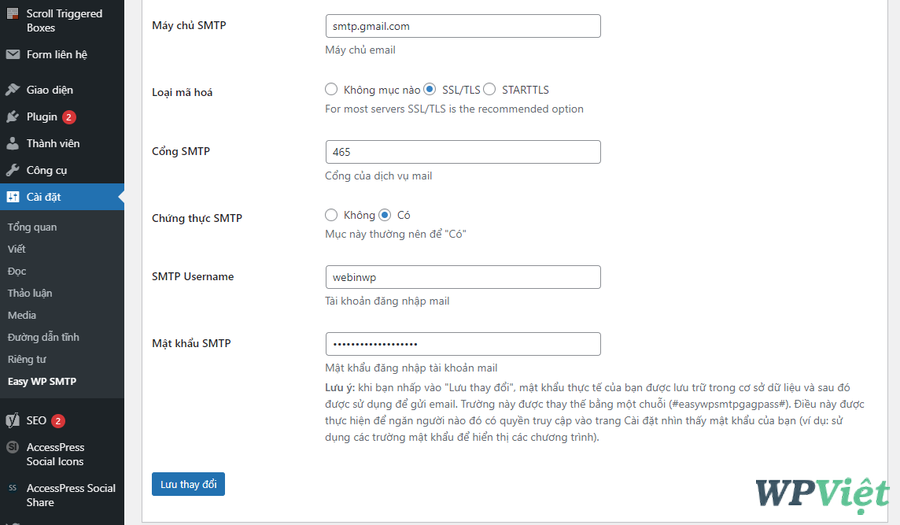
Sau đó, bạn nhấn qua tab Kiểm tra gửi email điền địa chỉ email nhận, tiêu đề, tin nhắn và nhấn nút Gửi email kiểm tra thử. Nếu hiện dòng Test email was successfully sent. là thành công.
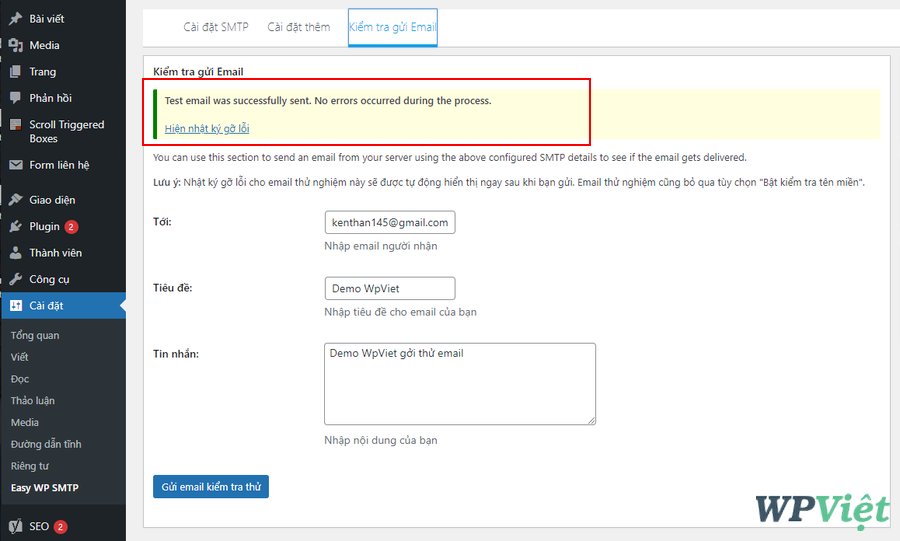
Bạn có thể vào email nhận kiểm tra xem email có vào Hộp thư đến không nhé.

Kết luận
Trên đây mình đã hướng dẫn các bạn các bước cài đặt gởi email trong WordPress bằng tài khoản Gmail và plugin wordpress Easy WP SMTP. Đây là việc cần thiết để website wordpress của bạn có thể gởi email cho người dùng với tỷ lệ vào inbox cao hơn. Chúc bạn thành công!